Sida loo geliyo oo loo tafatiro miisaska Microsoft Word ee Android
Inkasta oo hawlaha xisaabinta adag, abuurista jaantusyada iyo falanqaynta maaliyadeed ay u baahan yihiin codsi waraaqeed si buuxda u muuqda sida Excel , dukumeenti badan oo qoraal ah waxay u baahan yihiin jaantusyo si ay u habeeyaan oo ay u soo bandhigaan xogta. Ha ka werwerin(Worry) , isticmaaleyaasha Android : Microsoft Word waxa ay taageero miiska ku haysaa goobta aad ugu jeceshahay! Aan(Let) aragno sida aad u isticmaali karto app-kan si aad u geliso oo aad u saxdo miisaska warqadahaaga:
FIIRO GAAR AH: Kahor intaadan aadin, si aad u habayn karto cutubyada dukumeentigaaga, billow Word oo samee dukumeenti cusub(create a new document) oo geli qoraal, ama fur mid jira(open an existing one) - raac xiriirinta tillaabooyinka loo baahan yahay.
Sida loo geliyo miisaska Microsoft Word ee Android
Isla marka aad dukumeentigu furto, waxaad marka hore u baahan doontaa inaad taabato astaanta A ee ku taal bar menu-ka.

Hadda taabo shayga menu-ka guriga(Home) si aad u furto liiska menus dheeraad ah.

Taabo Geli(Tap Insert) liiskan si aad u gasho ikhtiyaarada qaabaynta ee kala duwan.

Hadda taabo Shaxda si aad u geliso miis cusub dukumeentiga
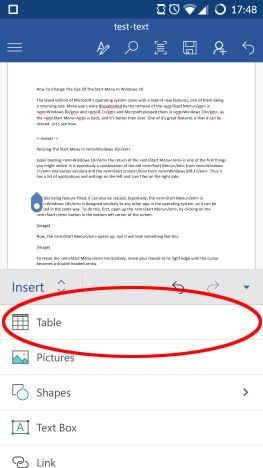
Liiska miiska(Table) hadda waa firfircoon yahay, iyo 3x3 miis ayaa la geliyey dukumeentiga.

Sida loo geliyo safafka iyo tiirarka miisaska Microsoft Word ee Android
Dabcan waxaad u baahan doontaa inaad beddesho miiska si aad baahidaada ugu habboonaato. Si aad safaf cusub ugu darto miiska, taabo Geli(Insert) menu -ka miiska .(Table)

Halkan waxa aad gelin kartaa safaf cusub adiga oo taabsiinaya Geli Xagga sare(Insert Above) ama Hoos Geli(Insert Below) si aad u geliso saf cusub oo ka sarreeya ama ka hooseeya kan hadda jira.
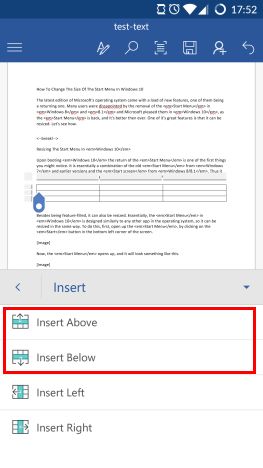
Si aad u geliso tiirar cusub, taabo Geli Bidix(Insert Left) ama Geli Midig(Insert Right) , si aad u geliso tiir cusub bidix ama midig kan hadda firfircoon.

Xusuusnow(Remember) , in haddii aad haysato tiro saf ama tiirar ah oo la doortay, amarrada gelintu waxay gelin doonaan safaf badan ama tiirar miiska ku yaal. Haddii aadan midna dooran, waxaad heli doontaa saf ama saf cusub. Sidan ayaa shaxdayadu u eegtahay ka dib marka la geliyo laba saf oo dheeraad ah iyo tiirar.
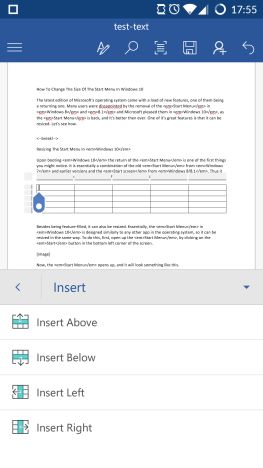
Tirtirka safafka iyo tiirarka waa sidaas oo kale: marka hore taabo Delete menu -ka miiska .(Table)

Si aad u tirtirto tiirka firfircoon, ama tiirarka la doortay, taabo Tirtir(Delete Columns) Tiirarka .

Si aad u tirtirto safka firfircoon, ama safafka la doortay, taabo Tirtir safafka(Delete Rows) .
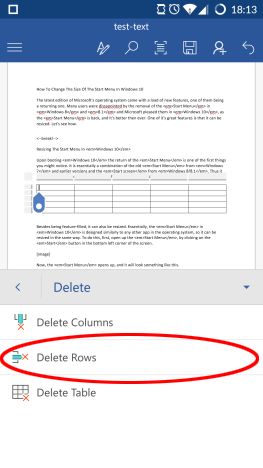
Taabista Shaxda Tirtirka(Delete Table) waxay dabcan ka saaraysaa shaxda oo dhan dukumeentiga.
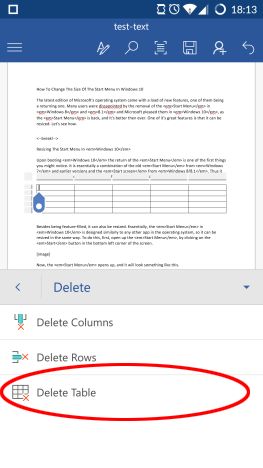
Sida loo dejiyo qaababka miiska ee Microsoft Word ee Android
Shaxda(Table) s ma aha inay noqdaan unugyo madow iyo caddaan fudud, waxaad ku qurxin kartaa qaabab badan oo horay loo diyaariyey iyo qaabab la beddeli karo! Si aad u codsato qaab, ku dhufo Qaababka (Table Styles)Jadwalka ee(Table) liiska miiska .

Liis dheer oo ah qaababka miisaska fudud, khariidadaha iyo liiska ayaa soo bixi doona: taabo midka ku habboon miiskaaga b st.
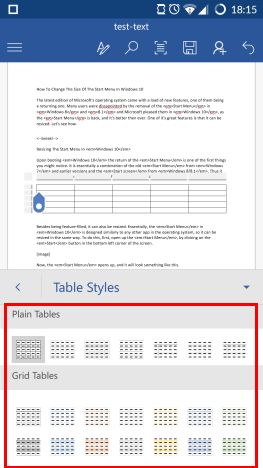
Haddii aad codsatay qaab, waxaad sii habayn kartaa doorashooyinkiisa. Si aad sidaas u sameyso, ku dhufo Qaababka (Style) Options ee ku yaal liiska miiska(Table) .
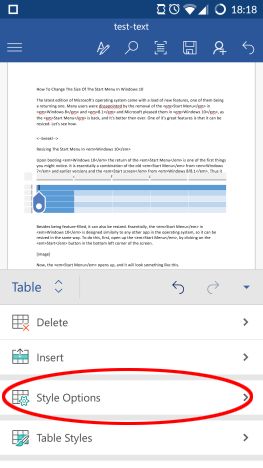
Halkan waxaad awood u siin kartaa ama baabi'in kartaa Safka Header(Header Row) iyo Total Saf(Row) si aad u hesho safka koowaad iyo/ama ugu dambeeya oo uu ka buuxo midab labis ah, kaas oo u fiican qeexida madaxyada miiska iyo wadarta.

Awood -siinta safafka isku-xidhka leh waxay ka dhigtaa safafka midabo kala duwan, halka tiirarka Banded - (Rows)ku(Columns) ay saameyn isku mid ah ku leeyihiin tiirarka.

(First Column)Tiirka (Column)kowaad iyo kan u dambeeya waxay la mid yihiin madaxyada iyo wadarta guud: awood u siintooda waxay ka dhigaysaa tiirarka hore iyo/ama kan u dambeeya inay yeeshaan mid adag oo buuxa.

Xulashada habaynta ee u dambaysa, Ku celi safafka(Repeat Header Rows) madaxa waxay ka dhigaysaa safka madaxa ku soo noqnoqda bog kasta haddii miisku ka kooban yahay bogag badan. Dabcan waxaad u baahan tahay inaad shid goobta safka madax(Header Row) si ay tani u shaqeyso.

Sida loo waafajiyo qoraalka shaxda Microsoft Word ee Android
Si nuxurka miiska uu u ekaado sidaad rabto, waxa laga yaabaa inaad u baahato inaad beddesho isku xidhkeeda.
Si aad sidaas u sameyso, taabo Toosinka(Alignment) menu -ka miiska .(Table)
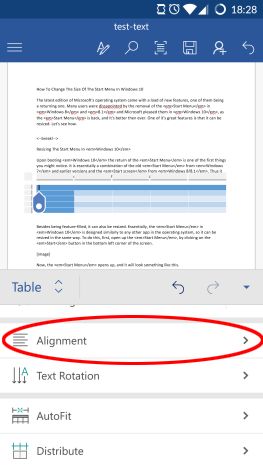
Saddexda astaamood ee ugu horreeya waxay xakameeyaan toosinta toosan: taabo si aad u waafajiyaan qoraalka dhanka Bidixda(Left) , Xarunta(Center) ama Midig(Right) , siday u kala horreeyaan.

Safka labaad wuxuu maamulaa toosinta toosan: isticmaal kuwan si aad u waafajiso qoraalka xagga sare(Top) , dhexe(Middle) ama gunta(Bottom) unugyada.
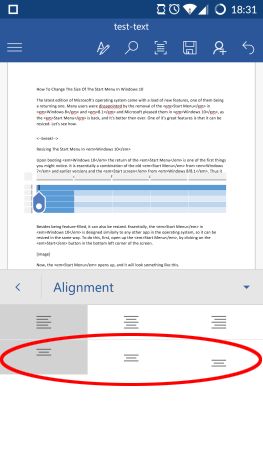
Haddii aad u baahan tahay inaad beddesho qoraalka, ku dhufo Wareegtada qoraalka(Text Rotation) ee liiska miiska(Table) .

Halkan waxa aad haysataa saddex doorasho, Horizontal oo ah default, laakiin waxa kale oo aad bedeli kartaa qoraalkaaga adiga oo ku dhejinaya Wareeg(Rotate) dhammaan qoraalka 90º ama Geli dhammaan qoraalka 270º(Rotate) .

Sida toos loogu cabbiro miisaska Microsoft Word ee Android
Beddelidda cabbirrada safafka ama tiirarka shaashadda taabashada way adkaan doontaa, sidaa darteed Word wuxuu bixiyaa qalab kala duwan si loo cabbiro. Si aad u gasho fursadahan, ku dhufo AutoFit(AutoFit) ee ku jira liiska miiska(Table) .

Xulashada kowaad, AutoFit Content waxay beddeshaa(AutoFit Contents) tiirarka, si mid kastaa u ballaadhiyo sida qoraalka ku jira.
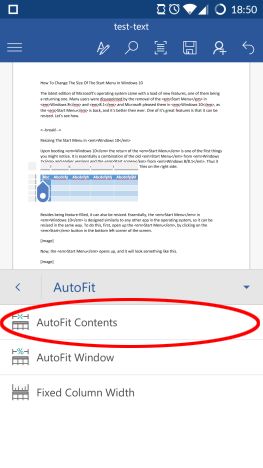
Taabista Daaqadda AutoFit(AutoFit Window) waxay ka dhigaysa miiska inuu u ballaadhan yahay sida xarafka warqadda, sidaas awgeed miisku wuxuu qabsan doonaa dhammaan boosaska bannaan.

Haddii aad taabato Ballaca Saarka go'an , ma arki doontid isbeddel degdeg ah: doorashadani waxay hagaajinaysaa ballaadhka tiirarka hadda, iyada oo aan loo eegayn inta qoraalka aad geliso ama tirtirto, tiiraryadu waxay joogi doonaan isla ballaca .(Column Width)

Habka ugu dambeeya ee aad u hagaajin karto safafka iyo tiirarka waa qaybinta. Taabo U qaybi(Tap Distribute) liiska miiska(Table) si aad u gasho xulashooyinkan.

Halkan waxa aad ku dhufan kartaa qaybi safafka(Distribute Rows) oo qaybi(Distribute Columns) tiirarka, kuwaas oo ka dhigaya dhammaan safafka, iyo tiirarka siday u kala horreeyaan, waxay leeyihiin dherer iyo ballac isku mid ah, sidaas awgeed bannaanka miiska ayaa si siman loogu qaybsan yahay dhexdooda. Halkan waxaad ku arki kartaa tusaale qoraal dheer oo unug ah oo si siman loo qaybiyey saf iyo tiirar.

Gabagabo
Aaladaha la heli karo ee loogu talagalay in lagu beddelo miisaska Microsoft Word ee Android ayaa si la yaab leh hodan u ah - ku dhawaad sifo kasta oo ka mid ah daabacaadda desktop-ka ayaa lagu daray app-ka moobaylka, markaa waxaad asal ahaan wax kasta oo aad rabto ku samayn kartaa miisaskaga. Nasiib wanaag, qalabkani sidoo kale waa saaxiibtinimo mobile, markaa waxaad leedahay sifooyinka aad u baahan karto oo aad isticmaali karto. Maareynta miisaska waxay ku noqon kartaa niyad jab aaladda mobilada, laakiin Microsoft Word waxay shaqada ka dhigtaa mid fudud iyada oo la adeegsanayo qalabkeeda hal tabo ah iyo astaamo toos ah. Haddii aad hayso wax su'aalo ah oo ku saabsan Microsoft Word ee Android , ku weydii iyaga qaybta faallooyinka, oo la soco xitaa casharro qoto dheer oo dheeraad ah.
Related posts
Sida loo daro loona tafatiro sawirada iyo qaababka, gudaha Microsoft Word ee Android
Geli madax-madaxeedyo, cagafyo & lambarrada bogga Microsoft Word ee Android
Sida Loo Sameeyo Baaragaraafyada Microsoft Word ee Android
Geli oo wax ka beddel sanduuqyada qoraalka, xiriirinta & faallooyinka gudaha Microsoft Word ee Android
Sida loo beddelo jihaynta dhammaan boggaga ku jira dukumeenti Microsoft Word
Sida loo rakibo barnaamijyada Microsoft Office ee Android
4 siyaabood oo loo waafajiyo qoraalka gudaha Microsoft Word
Sida loo waafajiyo Microsoft Edge Windows, Android, iyo iPhone
Sida loogu beddelo luqadda akoonkaaga Microsoft, Outlook, Office Online, iwm
Maxaa ka cusub Office 2016 iyo Office 365? Xagee laga soo gadayaa?
Sida loo soo dejiyo nooca 64-bit ee Office 365
Nooc noocee ah oo PowerPoint ah ayaan haystaa? Waa maxay nooca ugu dambeeyay?
Dib u eegis buug - Microsoft Office 2010 Cad & Fudud
Waa maxay Microsoft OneDrive? Sidee loo isticmaalaa?
Microsoft Word wuu joojiyay Shaqadii [XALIYEY]
Hagaaji Dhibaatooyinka Kaydka Dukumentiga Microsoft Office oo la musuqmaasuqay
Sida MP3 iyo faylalka kale ee maqalka ah loogu dhex geliyo bandhigyada PowerPoint
Sida loo tirtiro bogga Word (6 siyaabood) -
Sida loo soo dejiyo faylasha Windows iyo Office ISO (dhammaan noocyada)
Sida loo tirtiro nasashada qaybta Microsoft Word
